 今回はiOS13.3.1にアップデートしてみた!をご紹介しま~す。
今回はiOS13.3.1にアップデートしてみた!をご紹介しま~す。
iOS13.3.1にアップデートしてみた!
iOS13.3.1にアップデートしてみた!



まとめ
いかがでしたしょうか。
今回はiOS13.3.1にアップデートしてみた!をご紹介しました!
 今回はiOS13.3.1にアップデートしてみた!をご紹介しま~す。
今回はiOS13.3.1にアップデートしてみた!をご紹介しま~す。



いかがでしたしょうか。
今回はiOS13.3.1にアップデートしてみた!をご紹介しました!
 今回はAirPods Proに不具合があるか確認する方法をご紹介しま~す。
今回はAirPods Proに不具合があるか確認する方法をご紹介しま~す。
AirPods Proの最近のファームウェアアップデートをインストールすると、オーディオパフォーマンスは向上するらしいですが、アクティブノイズキャンセリングの性能が低下するらしいのです。
[設定]⇒[一般]⇒[情報]⇒[AirPods Pro]⇒[ファームウェアバージョン]※AirPods Proを接続した状態で操作します。接続してないと[AirPods Pro]という項目は表示されません。



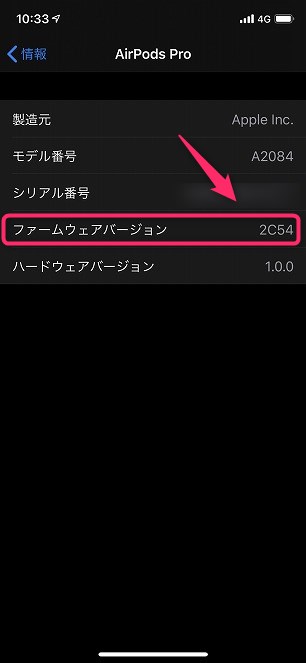
ファームウェアバージョンが[2C54]であれば、不具合のあるファームウェアがインストールされています。
※どのiOSバージョンで[2C54]になったかは未確認です。
残念ながらファームウェアの戻す方法はありません。
※ちなみにiOS13.3.1にアップデートしましたが、AirPods Proのファームウェアバージョンは[2C54]でした。
いかがでしたしょうか。
今回はAirPods Proに不具合があるか確認する方法をご紹介しました!

Amazon Echoを買ってみたけど、音声コマンドってよくわからない。
そんな時は、使えるフレーズを知っていると、便利かもしれません。
とりあえず、アレクサに話しかけてみましょう。
今回は今週のAmazon Echoを使ってみよう!アレクサで使えるフレーズ80をご紹介しま~す。
アレクサに聞いてみましょう。
アレクサ、新着楽曲をかけて
アレクサ、今年の恵方は?
アレクサ、ことわざ先生をひらいて
アレクサ、新機能を教えて
アレクサ、今日の一番星を教えて
アレクサ、野球トリビアを開いて
アレクサ、やることリストには何がある?
アレクサ、配送状況教えて
アレクサ、カレーのレシピを教えて
アレクサ、シアトルとロサンゼルスの距離は?
アレクサ、ジョジョの名言を教えて
アレクサ、最近聴いた楽曲をかけて
アレクサ、近くで上映している映画を教えて
アレクサ、カレンダーに予定を追加して
アレクサ、なんでもないよ
アレクサ、写真を見せて
アレクサ、80年代の音楽でアラームをセットして
アレクサ、今日の占いを教えて
アレクサ、どんなことができるの?
いかがでしたしょうか。
今回は今週のAmazon Echoを使ってみよう!アレクサで使えるフレーズ80をご紹介しました!
 今回はあつまれどうぶつの森は2020年2月8日から予約開始!をご紹介しま~す。
今回はあつまれどうぶつの森は2020年2月8日から予約開始!をご紹介しま~す。
あつまれどうぶつの森は2020年2月8日から予約開始で~す。
ちなみに『あつまれどうぶつの森』パッケージ版・ダウンロード版の発売日は2020年3月20日(金)で~す。
いかがでしたしょうか。
今回はあつまれどうぶつの森は2020年2月8日から予約開始!をご紹介しました!
 今回はDUALSHOCK4の背面ボタンアタッチメントが再販される!をご紹介しま~す。
今回はDUALSHOCK4の背面ボタンアタッチメントが再販される!をご紹介しま~す。
DUALSHOCK4の背面ボタンアタッチメントを最初に見たときに『背面ボタンアタッチメントなんかいらね~だろ』と勝手な勘違いをしていたのは僕だけでしょうか。
背面ボタンアタッチメントが飛ぶように売れていたことに気づいてませんでした。
そうなんです。。DUALSHOCK4背面ボタンアタッチメントは即完売になっていたのでした。
そんな大人気のDUALSHOCK4背面ボタンアタッチメントが再入荷されるらしいのです。
追加入荷分の予約開始は2020年2月5日(水)午前10時ごろとのこと。。。
前回購入できなかった大勢の皆さま、ぜひ参戦してみては?
ソニーストアでは2月5日(水)午前10時ごろから本商品の追加入荷分の予約を開始いたします。
— プレイステーション公式 (@PlayStation_jp) January 29, 2020
予約ページ⇒https://t.co/70ofACj5WB
その他の販売店様でのお取り扱いに関しては、各店舗までお問い合わせください。
現在品薄状況が続いておりご迷惑をおかけしております。
いかがでしたしょうか。
今回はDUALSHOCK4の背面ボタンアタッチメントが再販される!をご紹介しました!

今回はPayPayがまたやらかした!対象の飲食店で40%オフ!をご紹介しま~す。
PayPayがまたやらかしました。
対象の飲食店ならPayPay残高のお支払いで40%戻ってくる!
期間は2020年2月1日(土)~2020年2月29日(土)までで~す。
いかがでしたしょうか。
今回はPayPayがまたやらかした!対象の飲食店で40%オフ!をご紹介しました!
 今回はマイクロソフトのSurface Duo は欲しいかも。。をご紹介しま~す。
今回はマイクロソフトのSurface Duo は欲しいかも。。をご紹介しま~す。
マイクロソフトからでるSurface Duoが2画面でなかなかよさそうです。
やっぱり情報量は多い方が便利だし、マルチタスキングもわざわざ画面を最小化・最大化せずに、隣の画面に表示し、2画面を同時に見れるので、便利さの可能性は今よりさらに広がりそうです。
例えば地図を左に表示させて、右の画面でグーグルで検索するとか。あるいはYouTube見ながら、欲しいものがあれば、Amazonで検索して即購入して明日には届くとか。。
いいですね。欲しいものが、時間をつぶさずに、すぐに手に入る。
もちろんサクサク動作するのが条件ですけど、今までできなかったことができるような気がして、ワクワクしますね。
大きさも映像を見る限りスマホよりちょっと大きく、iPadより小さい感じだけど、まだまだ手のひらサイズと、絶妙な大きさのようです。
あとはお値段ですね。Glaxy Foldは20万超えますから、こちらもそれぐらいにはなるのかな。
いずれにしても、マイクロソフトのSurface Duoは欲しいかもしれません。
いかがでしたしょうか。
今回はマイクロソフトのSurface Duo は欲しいかも。。をご紹介しました!

今回はYouTubeの広告は多すぎる!をご紹介しま~す。
最近、YouTubeの広告が多すぎて困ってます。
テレビと同じか、それ以上に広告があるのではないでしょうか。
しかも、スキップできない広告が多くなってきてる。
そろそろ、有料のYouTube Premiumにしようか迷ってます。
いかがでしたしょうか。
今回はYouTubeの広告は多すぎる!をご紹介しました!

今回はアマゾンのタイムセール祭りは2月1日(土)9時から!をご紹介しま~す。
アマゾンのタイムセール祭りは2020年2月1日(土)9:00~2月3日(月)23:59までで~す。
いかがでしたしょうか。
今回はアマゾンのタイムセール祭りは2月1日(土)9時から!をご紹介しました!
 今回はスクリーンタイムの使い方をご紹介しま~す。
今回はスクリーンタイムの使い方をご紹介しま~す。










いかがでしたしょうか。
今回はスクリーンタイムの使い方をご紹介しました!